Conheça o Google Tag Manager, a ferramenta que vai auxiliar você a organizar as tags do seu site WordPress! Tempo estimado de solução: 8min
Usar o Google Tag Manager facilita muito a administração das tags do seu site WordPress, sem precisar ficar acessando as configurações da estrutura do HTML essa ferramenta vai simplificar sua vida. Nesse artigo você aprenderá a instalar e configurar o plugin de WordPress Google Tag Manager. Vamos lá?
Requisitos
Para poder usar o Google Tag Manager no WordPress você precisará cumprir os seguintes requisitos:
- Possuir um site criado em WordPress.
- Possuir uma conta no Google.
Criando uma conta no Google Tag Manager
- Acesse com sua conta Google a página do Google Tag Manager e clique em criar conta.
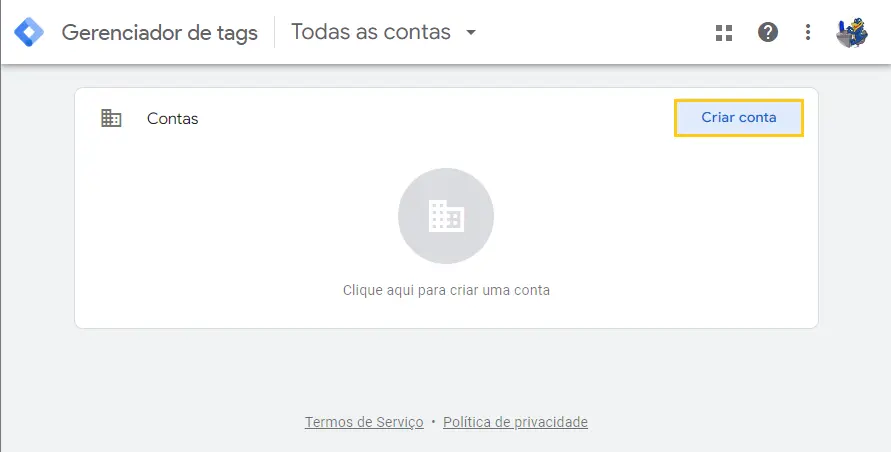
- Preencha os campos da seguinte maneira
- Nome da conta: Insira um nome para representar o site que você vinculará ao Google Tag Manager
- País: Selecione Brasil.
- Marque a caixa se desejar compartilhar seus dados com o Google e outros.
- Nome do contêiner: Insira o nome de um grupo de tags para o seu site.
- Plataforma segmentada: Selecione Web para vincularmos sua conta ao WordPress.
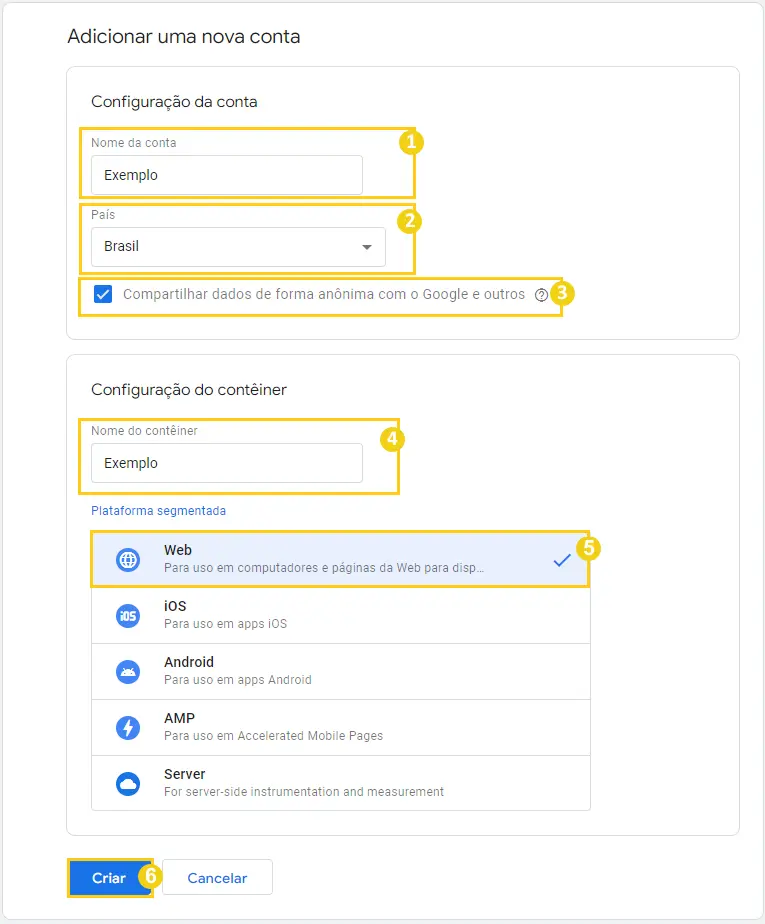
- Em seguida, clique na caixa para concordar com os Termos da Google e depois clique em Sim.
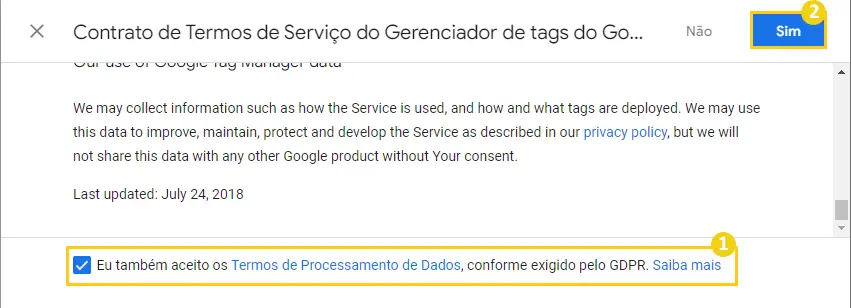
- Deverá aparecer em sua tela dois scripts que conterão o código de ativação do Goole Tag Manager no seu site. Copie esse código, ele será utilizado no WordPress.
O código de ativação irá aparecer em ambos os scripts e ele terá uma estrutura como essa: GTM-*******
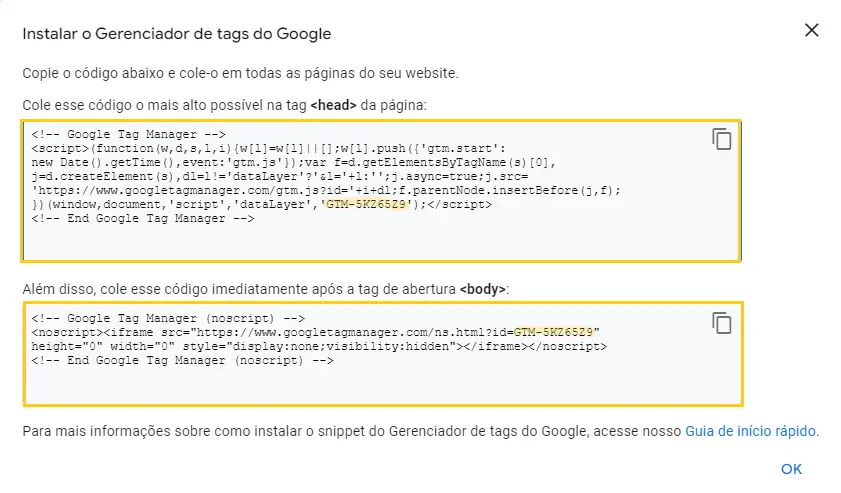
- Pronto! Agora você possuí o código de ativação do Google Tag Manager, confira a seguir como ativar essa conta em seu site WordPress.
Sincronizando o Google Tag Manager no WordPress
- A partir do painel de administração do WordPress, acesse o menu Plugins > Adicionar novo.
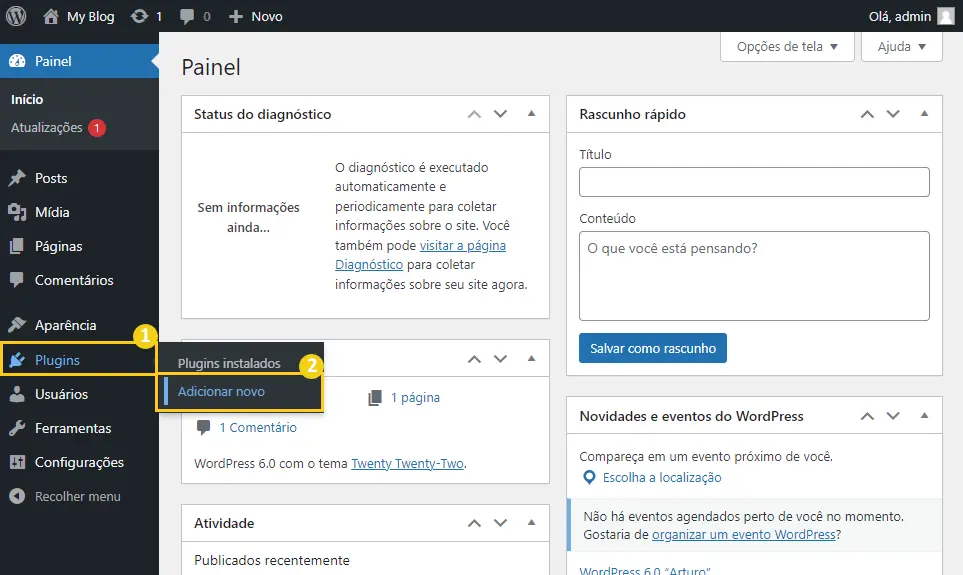
- Na barra de busca procure pelo plugin GTM4WP, e clique em Instalar agora,
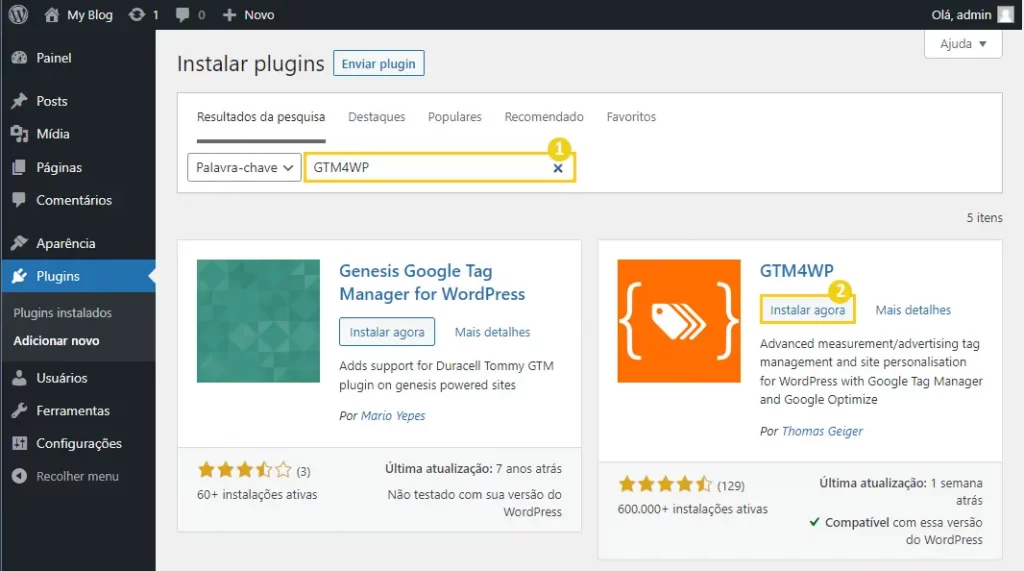
- Em seguida clique em Ativar.
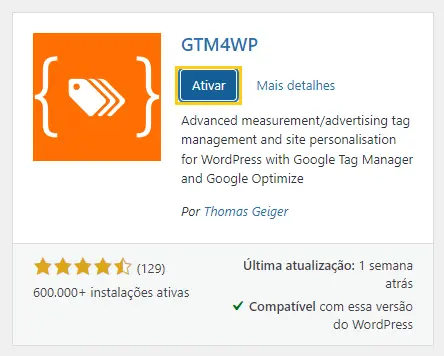
- Após ativar o plugin, acesse o menu Configurações > Google Tag Manager.
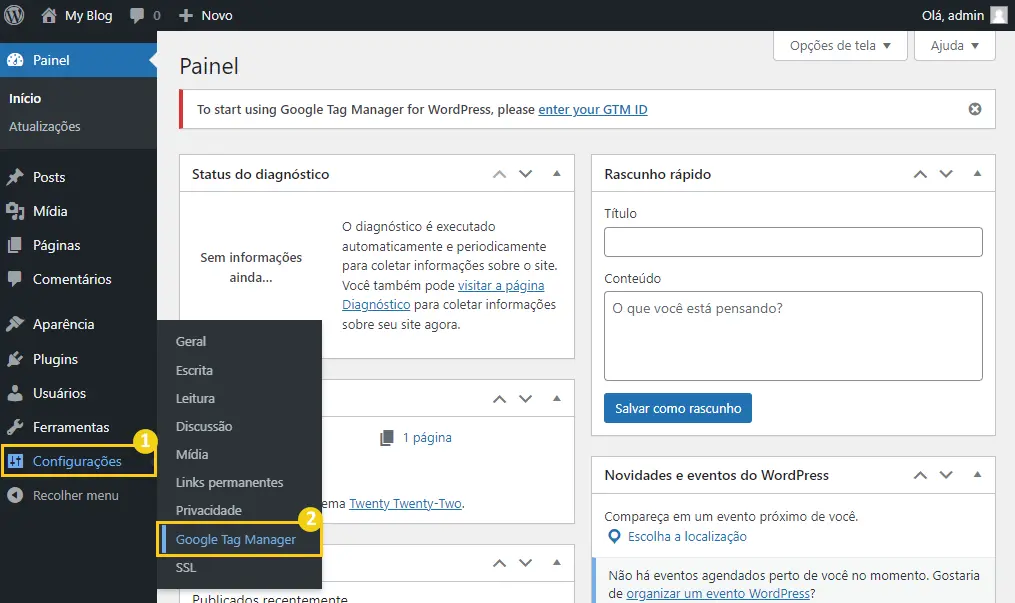
- No campo Google Tag Manager ID, insira o código de ativação que você adquiriu no passo-a-passo anterior. Por fim clique em Salvar alterações.
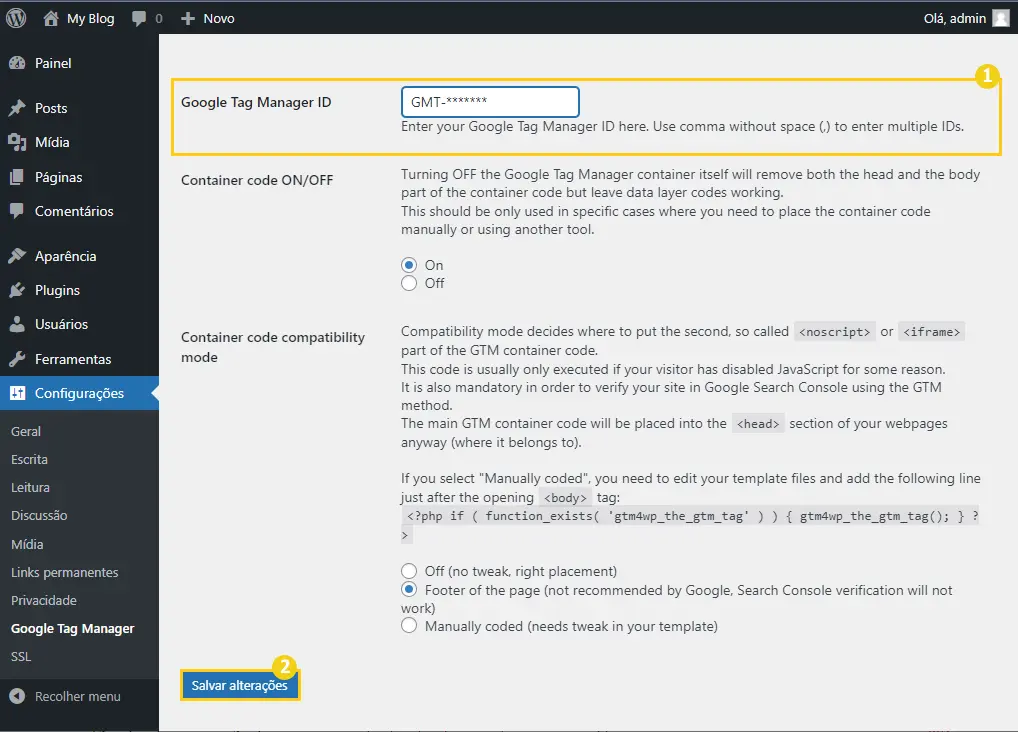
- Pronto! Agora seu WordPress está sincronizado com sua conta do Google Tag Manager.
Como adicionar tags no Google Tag Manager
- Partindo da página do contêiner da sua conta Google Tag Manager, clique em Adicionar uma nova tag.
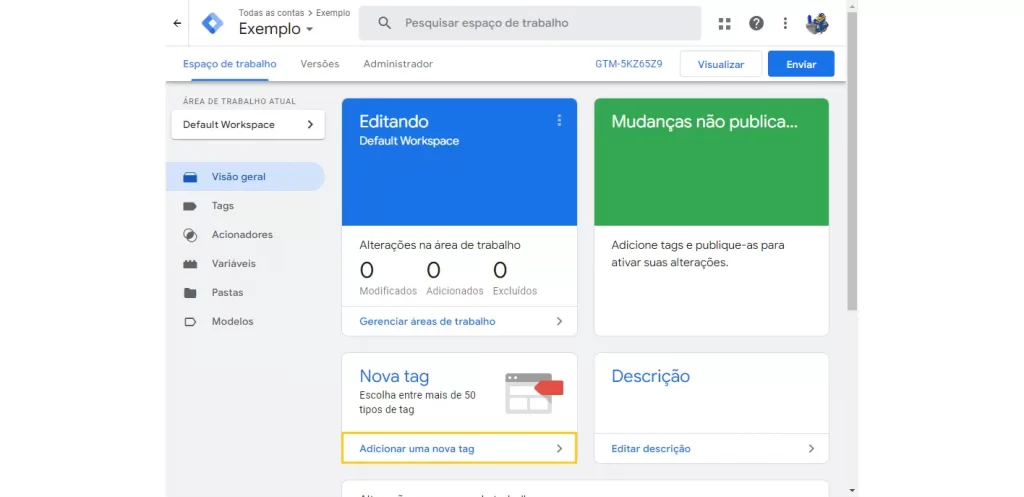
- Em configuração da tag, clique no lápis para adicionar sua tag.
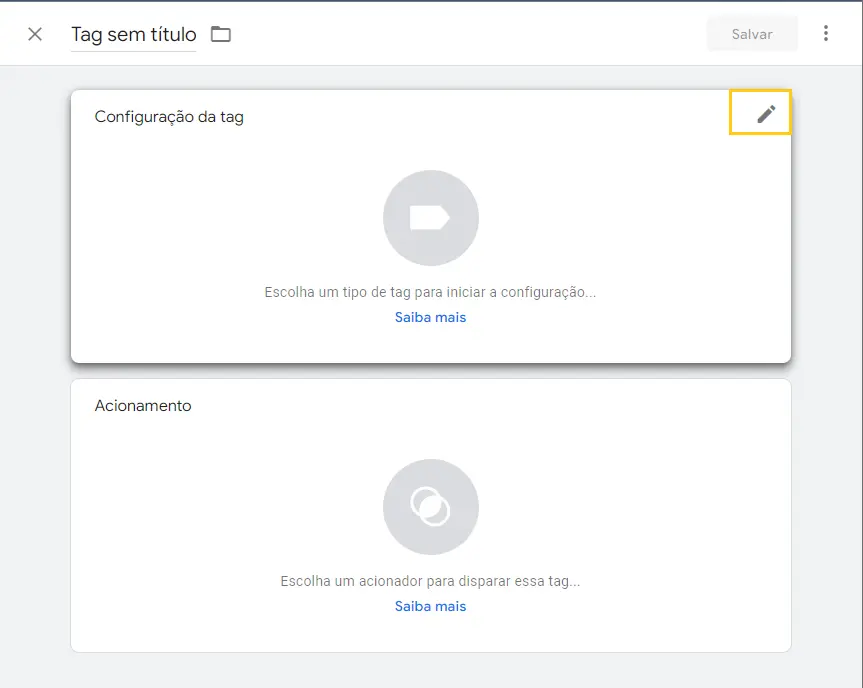
- Selecione HTML personalizado.
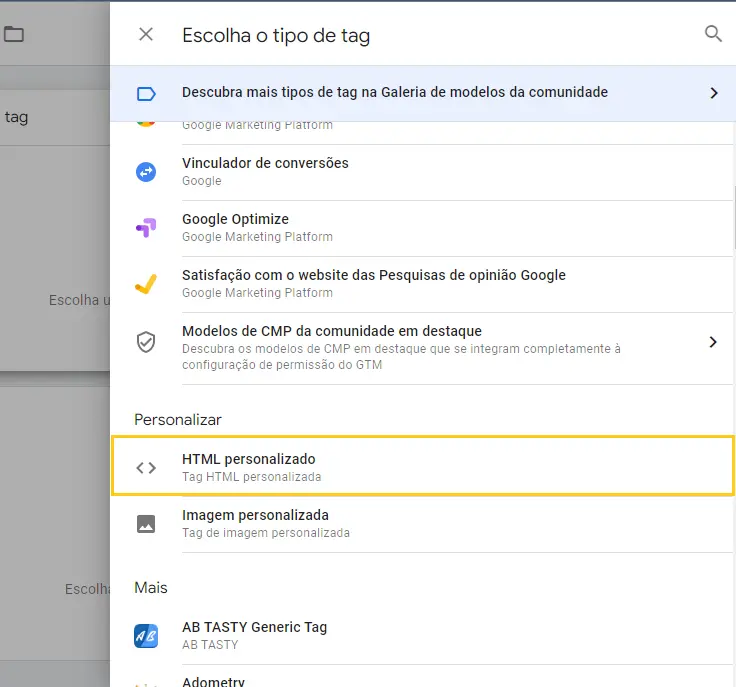
- Adicione no campo HTML o código HTML da tag que você quer adicionar no seu site e depois clique em Salvar.
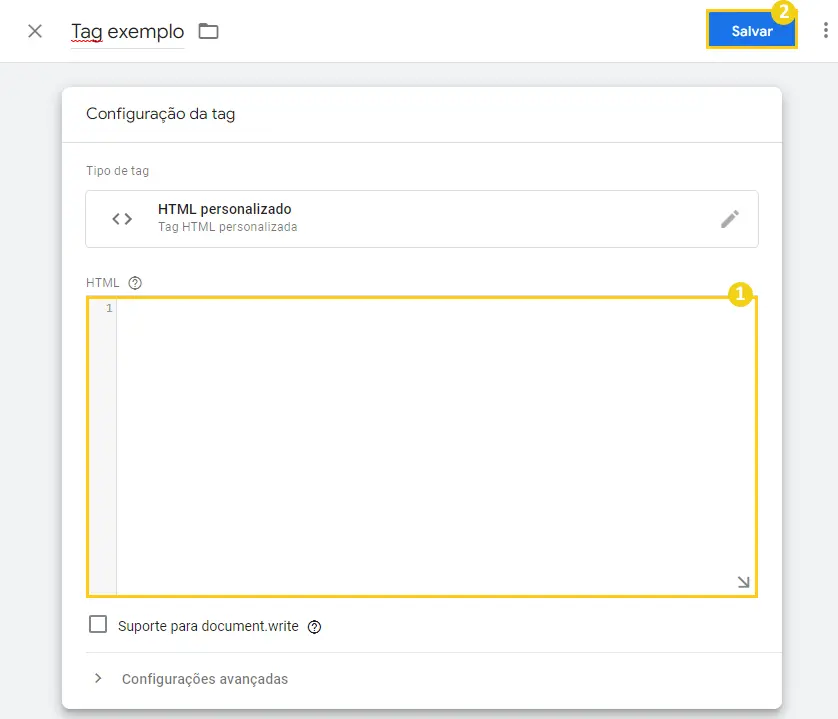
- Irá aparecer um aviso, clique em Adicionar acionador.
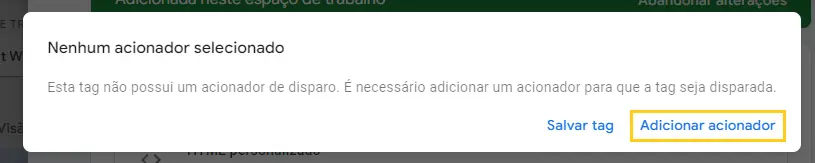
- Selecione a opção All pages e depois clique em Salvar.
O seu acionador pode variar de tag para tag, mas na maior parte das vezes é requisitado a opção All pages.
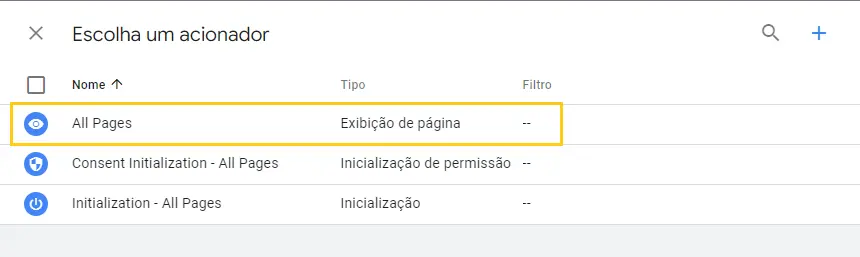
- Em seguida clique em Enviar
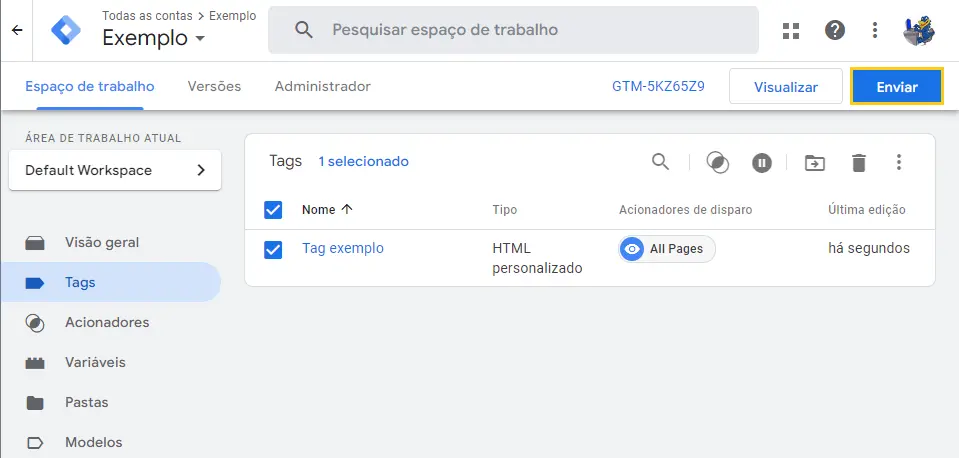
- Por fim, clique em Publicar para que as tags que você adicionou recentemente, sejam carregadas para seu site.
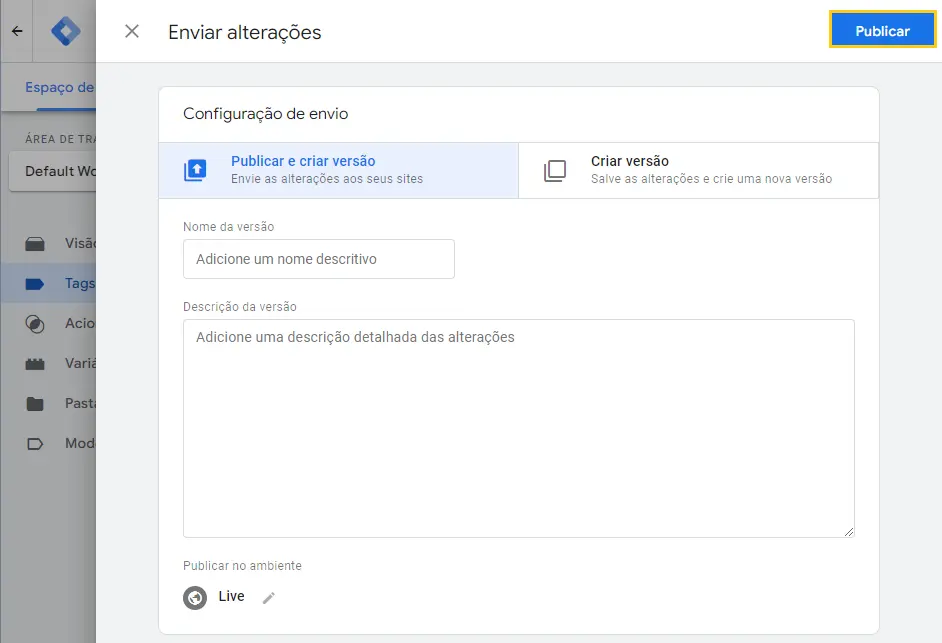
- Pronto! Suas tags foram adicionadas em seu site com sucesso.
Existem diversas outras configurações e formas de utilização do Google Tag Manager, confira a documentação de utilização dessa ferramenta.
Considerações Finais
Administrar as tags do seu WordPress com o Google Tag Manager consegue simplificar muito, pois, evita o transtorno de ter que mexer na estrutura do código de nosso site. Se você sentiu alguma dificuldade ou então tem alguma sugestão de algo que não foi mencionado, basta deixar aí nos comentários que no futuro podemos estar trazendo atualizações para este artigo. Também indico esses outros materiais relacionados com este assunto:
Até a próxima! :^)







